ADI: Produktkategorien als Menüelemente anzeigen
2 Min. Lesezeit
Mache deinen Kunden die Navigation in deinem Shop so einfach wie möglich, indem du jeder Produktkategorie eine Seite zuweist, damit die Kategorien als Elemente im Menü deiner Website angezeigt werden.
Du kannst jeder Seite eine Produktgalerie oder einen Produktschieberegler hinzufügen und die spezifische Kategorie auswählen, die du anzeigen möchtest.
Bevor du loslegst:
Stelle sicher, dass du eine Produktkategorie in Wix Stores erstellt hast.
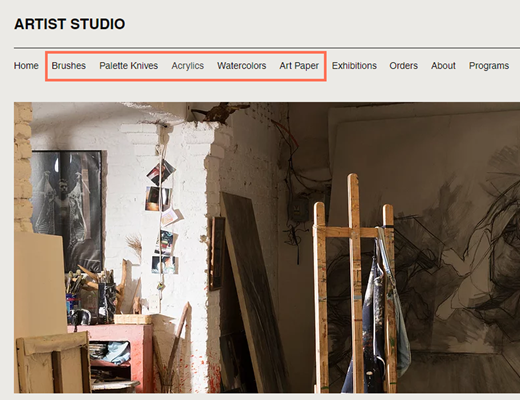
Schritt 1 | Eine neue Seite erstellen
Füge zunächst eine leere Seite hinzu und benenne diese um, damit sie dem Namen deiner Produktkategorie entspricht.
Um eine neue leere Seite hinzuzufügen:
- Klicke in der oberen Leiste von ADI auf Hinzufügen.
- Klicke auf Seite.
- Klicke in der Liste auf der linken Seite auf Leer.
- Benenne die neue Seite um.
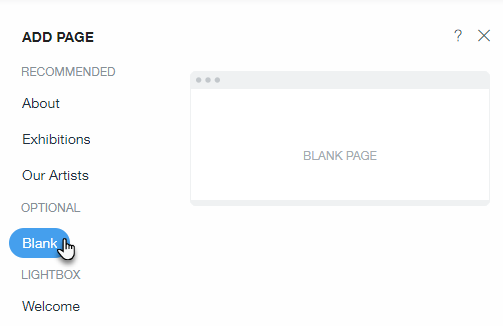
Schritt 2 | Der Seite eine Produktgalerie oder eine Sliderproduktgalerie hinzufügen
Füge als nächstes eine Produktgalerie oder eine Slidergalerie zu jeder deiner Unterseiten hinzu, um deine Kategorien anzuzeigen.
Um eine Produktgalerie/einen Slider zu einer Seite hinzuzufügen:
- Klicke in der oberen Leiste von ADI auf Hinzufügen.
- Klicke auf Seitenabschnitt.
- Klicke unter der Liste der Seitenabschnitte auf Alle anzeigen.
- Klicke auf Produkt-Slider oder Produktgalerie.
- Klicke auf das Layout der Produktgalerie, das du verwenden möchtest.
- Klicke auf die Produktgalerie auf deiner Website und passe die Optionen im Panel links an:
- Bildschirmbreite: Klicke auf den Schalter, um diese Option zu aktivieren oder zu deaktivieren:
- Aktiviert: Die Produktgalerie wird auf die gesamte Breite der Seite gestreckt.
- Deaktiviert: Die Produktgalerie wird nicht auf die volle Breite gestreckt.
- Kategorie anzeigen: Wähle aus, welche Kategorie du anzeigen möchtest, oder klicke auf den Button Hinzufügen +, um eine neue Kategorie zu erstellen.
- Bildseitenverhältnis: Klicke auf das Aufklappmenü und wähle ein Seitenverhältnis für deine Bilder aus.
- Bildanzeige: Klicke auf das Aufklappmenü und wähle aus, wie deine Bilder skaliert werden sollen:
- Bild zuschneiden: Schneidet die Bilder so zu, dass sie in den Bildbereich der Galerie passen.
- Bild anpassen: Passt die Bilder an den Bildbereich der Galerie an.
- Bildschirmbreite: Klicke auf den Schalter, um diese Option zu aktivieren oder zu deaktivieren:
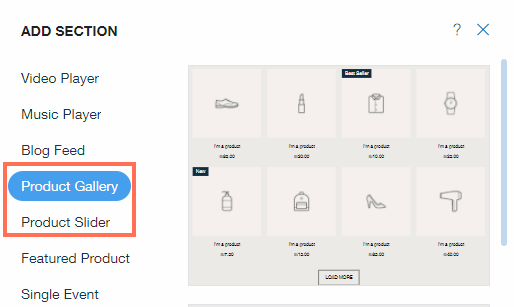
Schritt 3 | Deine Kategorie anzeigen
Wähle schließlich die Kategorie, die du auf jeder Seite anzeigen möchtest.
Um eine Kategorie anzuzeigen:
- Öffne deine Unterseite in ADI.
- Klicke auf den Abschnitt Produktgalerie/Slider.
- Wähle im Einstellungs-Panel die Kategorie aus, die du anzeigen möchtest.
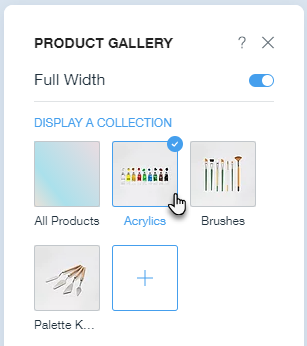
War das hilfreich?
|